| Funktionen | eZy Watermark Lite | iWatermark Lite | My Watermarks | Watermark X: Copyright Photo-s | EasyMark | Apowersoft Watermark Remover |
|---|---|---|---|---|---|---|
| Text hinzufügen | ||||||
| Logo hinzufügen | ||||||
| Grundlegende Fotobearbeitungsfunktionen | ||||||
| Benutzerfreundliche Oberfläche | ||||||
| Stapelverarbeitung |
5 fantastische Apps auf iPhone Wasserzeichen zu Fotos hinzuzufügen
eZy Watermark Lite
- Nutzerbewertung: 4.8
- Systemanforderungen: erfordert iOS 11.0 oder später
- Dateigröße: 82.4 MB
Die erste verlässliche App mit der Sie auf iPhone Wasserzeichen zu Fotos hinzufügen können, ist eZy Watermark Lite. Sie können auch andere interessante Funktionen nutzen wie Schriftart, Farben, Opazität und mehr. Darüber hinaus ist es einfach zu nutzen, was es sehr praktisch für Nutzer mit wenig Erfahrung macht. Sie können dann das verarbeitete Bild direkt auf Social Media Plattformen teilen.
Folgen Sie den Schritten unten um zu erfahren, wie Sie diese einfache App nutzen.
- Erstens, installieren Sie die App von Ihrem App Store und öffnen Sie es
- Gehen Sie auf „Single“ oder „Multiple Images“ und dann auf „Library“ um das Foto zu importieren, das Sie brauchen und bearbeiten wollen
- Sobald importiert, gehen Sie auf das Pfeilsymbol unten rechts um ein Wasserzeichen hinzuzufügen
- Im Bearbeitungsbereich können Sie Unterschriften, Text und Bilder von der Bibliothek und anderen Social Media Konten hinzufügen
- Schließlich speichern Sie indem Sie das Symbol klicken
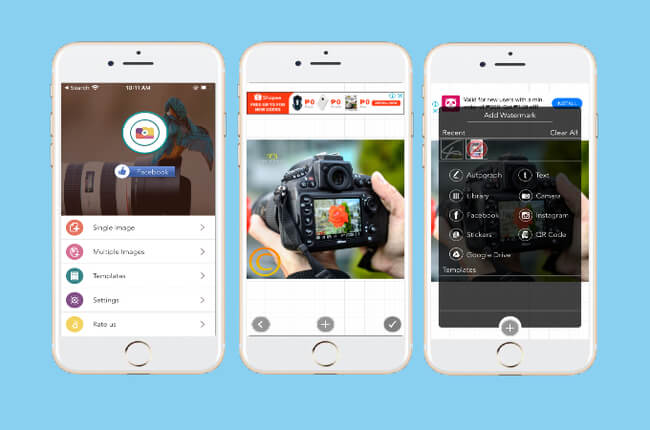
iWatermark Lite
- Nutzerbewertung: 4.2
- Systemanforderungen: erfordert iOS 8.0 oder später
- Dateigröße: 25.4 MB
Wenn Sie einen direkten Weg suchen um auf iPhone Wasserzeichen zu Fotos hinzuzufügen, nutzen Sie iWatermark Lite. Das Gute ist, dass Sie Ihr eigenes Wasserzeichen personalisieren und verschiedene Fotos gleichzeitig hinzufügen können. Sie können auch die Opazität und Größe der Schrift anpassen. Um ein Wasserzeichen zu Ihren Fotos hinzuzufügen, folgen Sie den Schritten unten:
- Holen Sie sich die App vom App Store und starten Sie es
- Um das Foto zu importieren, gehen Sie auf “Select Photo’s” auf der Oberfläche
- Als nächstes gehen Sie auf “Watermark Photo” um zu beginnen Wasserzeichen hinzuzufügen
- Gehen Sie auf „Save“ unten rechts im Tool um es zu speichern
My Watermarks
- Nutzerbewertung: 4.5
- Systemanforderungen: erfordert iOS 8.0 oder später
- Dateigröße: 58.4 MB
My Watermarks ist eine weitere gute App, mit der Sie auf iPhone Wasserzeichen zu Fotos hinzufügen können. Es bietet Logos, Unterschriften und Wasserzeichen. Um das zu tun, lesen Sie weiter.
- Auf Ihrem Gerät, gehen Sie in den App Store und installieren Sie die App
- Öffnen Sie die App und gehen Sie auf „Start“ um die Datei zu importieren, die Sie bearbeiten wollen
- Sobald getan, können Sie es bearbeiten indem Sie Größe und Rotation anpassen
- Um Wasserzeichen hinzuzufügen, gehen Sie auf „Next“ und das Pluszeichen um ein personalisiertes Wasserzeichen zu importieren. Oder Sie können das eingebaute Wasserzeichen unterschreiben
- Gehen Sie dann auf dass „Export“ Symbol um es zu verarbeiten und auf Ihrem Gerät zu speichern
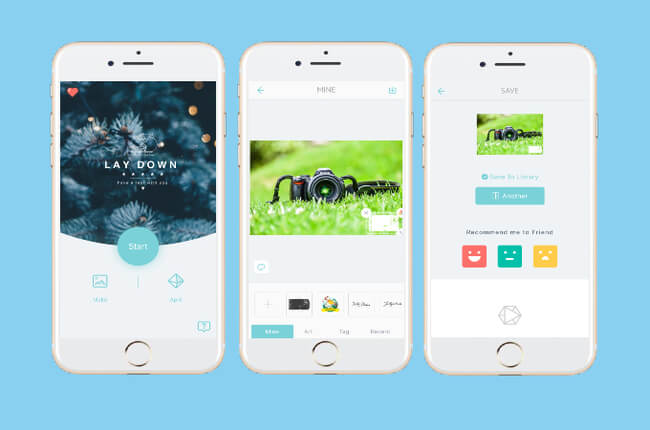
Watermark X: Copyright Photo-s
- Nutzerbewertung: 4.3
- Systemanforderungen: erfordert iOS 8.0 oder später.
- Dateigröße: 77 MB
Watermark X ist eines der besten Apps, das Sie anleitet Wasserzeichen auf Ihrem Telefon zu einem Foto hinzuzufügen. Die App erlaubt Ihnen Signaturen, Logos und Urheberrecht kostenlos hinzuzufügen. Daneben bietet es Hunderte von Schrifttypen und das Wasserzeichen kommt mit einem transparenten Hintergrund um es einfacher zu machen. Sie können die Größe, Farbe, Opazität und Verortung des Wasserzeichens anpassen.
Beginnen wir
- Holen Sie sich die App indem Sie es auf Ihrem Gerät installieren
- Öffnen Sie es und gehen Sie zu „Gallery“ um das Bild zu importieren, das Sie bearbeiten wollen
- Anschließend wählen Sie eines der erstellen Vorlagen und bearbeiten Sie es von Ihrer Box
- Um es zu speichern, klicken Sie „Save“ und es wird direkt auf Ihrem Gerät gespeichert
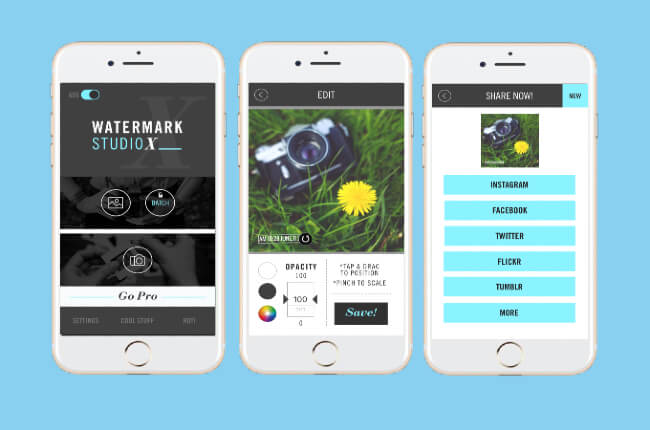
EasyMark
- Nutzerbewertung: 4.3
- Systemanforderungen: refordert iOS 8.0 oder später
- Dateigröße: 24.6 MB
EasyMark ist auch eine vielseitige App, die Ihnen hilft auf iPhone Wasserzeichen zu Fotos hinzuzufügen. Sie können Wasserzeichen zusammen mit Logo, Namen und Sticker hinzufügen. Die App bietet auch hunderte von fantastischen Schriftarten, Zeichen und Sticker die Sie als Ihr Wasserzeichen nutzen können. Sie können Ihr Wasserzeichen als Vorlage speichern um es direkt für Fotos anzuwenden. Hier sind die einfachen Schritte um diese App zu nutzen.
- Gehen Sie in den App Store und installieren Sie die App
- Öffnen Sie es und gehen Sie auf “Photo” auf der Oberfläche um das Bild von Ihrem Gerät zu importieren
- Als nächstes wählen Sie die erforderliche Bildgröße und gehen Sie auf „Choose“ unten rechts um mit der Bearbeitung fortzufahren
- Danach tippen Sie das Pluszeichen und wählen Sie das Wasserzeichen, das Sie Ihrem Bild hinzufügen wollen. Es kann Text, Zeichnung, Bild, Symbole und mehr sein
- Wenn Sie zufrieden sind, gehen Sie auf “Export” und wählen Sie „Save Image“ um es auf Ihrem Gerät zu speichern
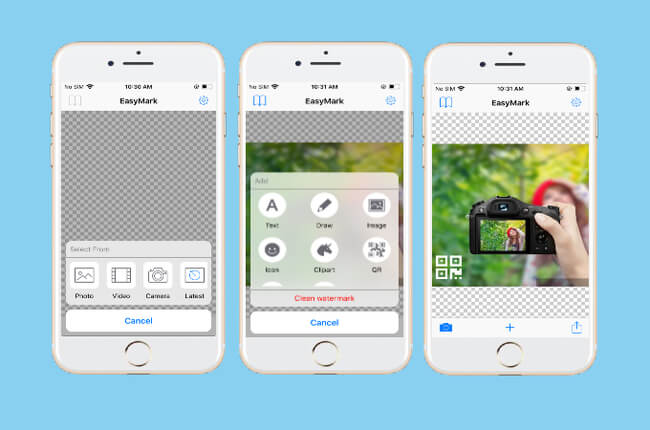
Zusätzliche Lösung um Wasserzeichen auf Windows hinzuzufügen
- Nutzerbewertung: 4.5
- Systemanforderungen: Windows
- Dateigröße: 20.0 MB
Wenn Sie nach einem verlässlichen, direkten und benutzerfreundlichen Desktop Programm suchen, ist Apowersoft Watermark Remover eine gute Option. Das Desktop Tool ermöglicht Nutzern die einfach zu nutzenden Funktionen zu nutzen um Stapelweise Wasserzeichen zu Fotos hinzuzufügen. Daneben bietet es eingebaute, wundervolle Schriftarten. Sie können Text oder Bild als Wasserzeichen für Ihr Foto nutzen und die Originalqualität erhalten. Wenn Sie es nutzen wollen, folgen Sie einfach den Schritten unten.
- Downloaden Sie die Software auf Ihrem Computer
- Starten Sie es und wählen Sie „Add watermark to image“ als Methode und klicken Sie das Pluszeichen auf der Oberfläche, wenn Sie Wasserzeichen zum importierten Foto hinzufügen wollen
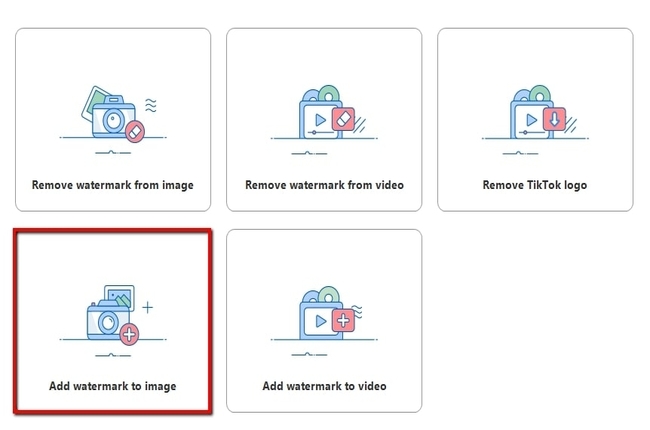
- Vom Bearbeitungsbereich gehen Sie auf “Add text” oder “Add image” um ein Foto hinzuzufügen. Sie können diese anpassen, indem Sie Größe, Lokalität, Schriftart und Transparenz anpassen
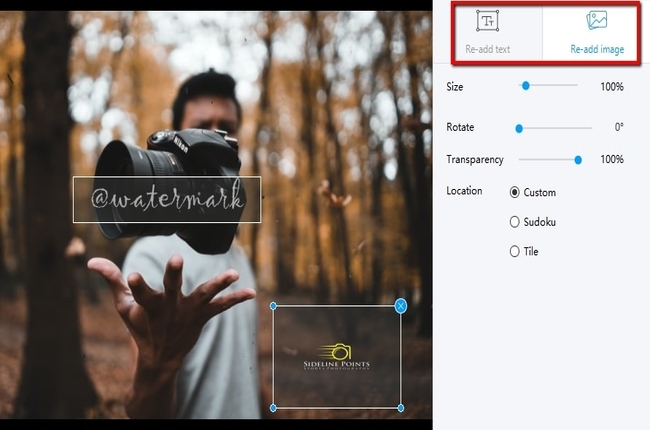
- Dann klicken Sie auf „Convert“ um es auf Ihrem Computer zu speichern

Fazit
Das sind die besten Tools um zu lernen wie Sie auf iPhone Wasserzeichen zu Fotos hinzufügen. Wählen Sie, welches das beste für Sie ist und kommentieren Sie gerne unten falls Ihnen noch eins einfällt. Wenn Sie Desktop Tools bevorzugen, ist Apowersoft Watermark Remover wahrscheinlich das richtige für Sie.


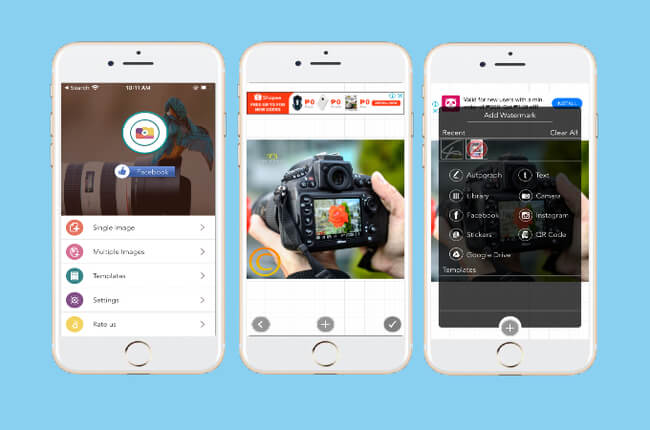
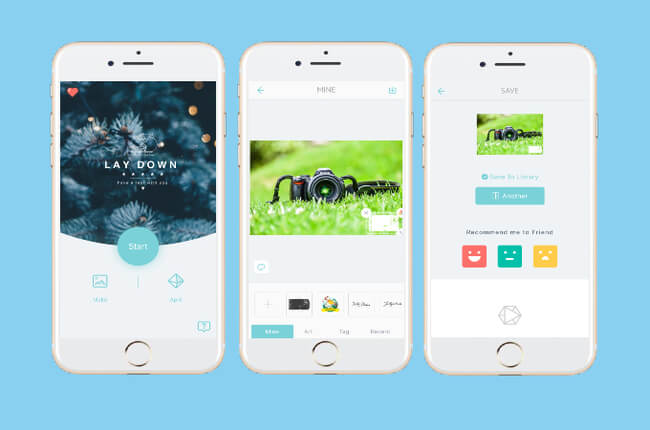
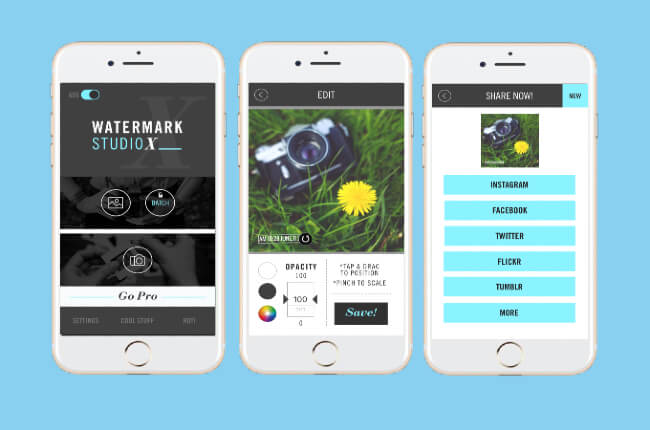
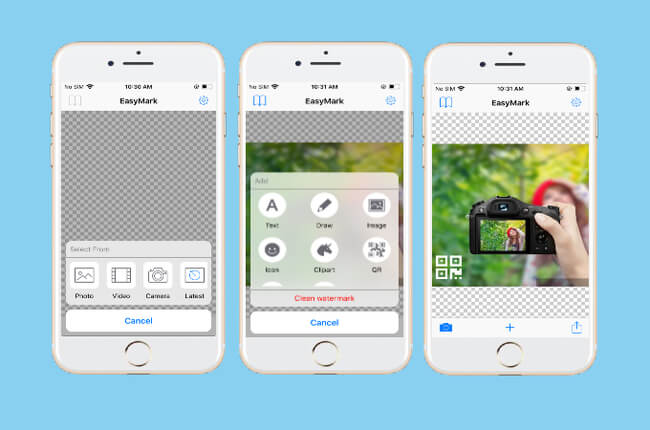
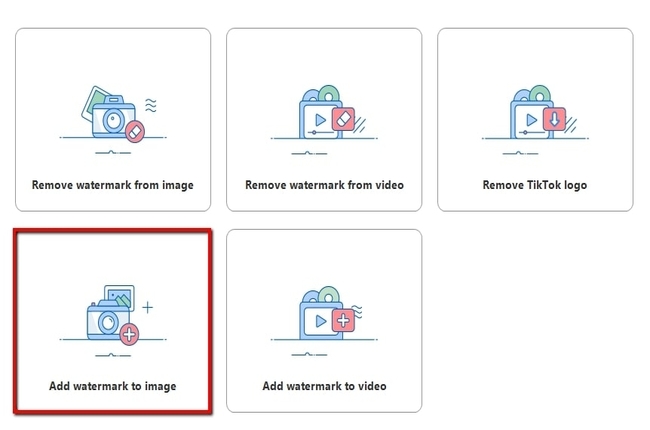
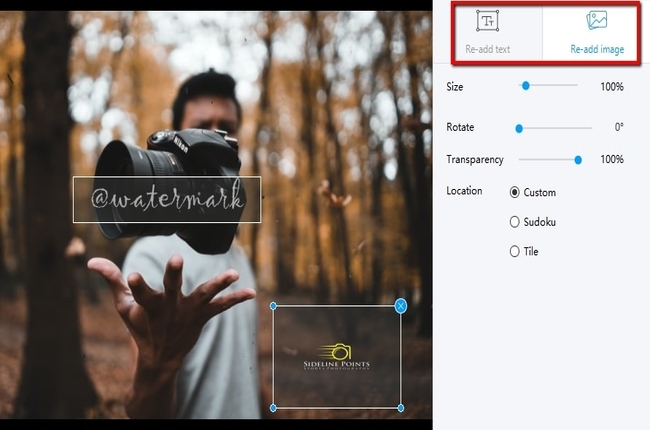

Einen Kommentar schreiben